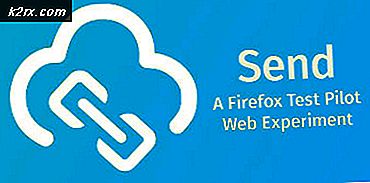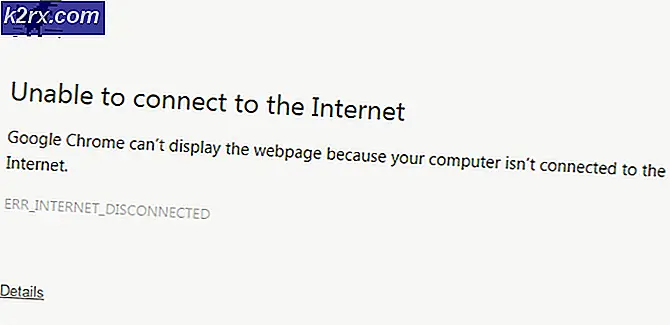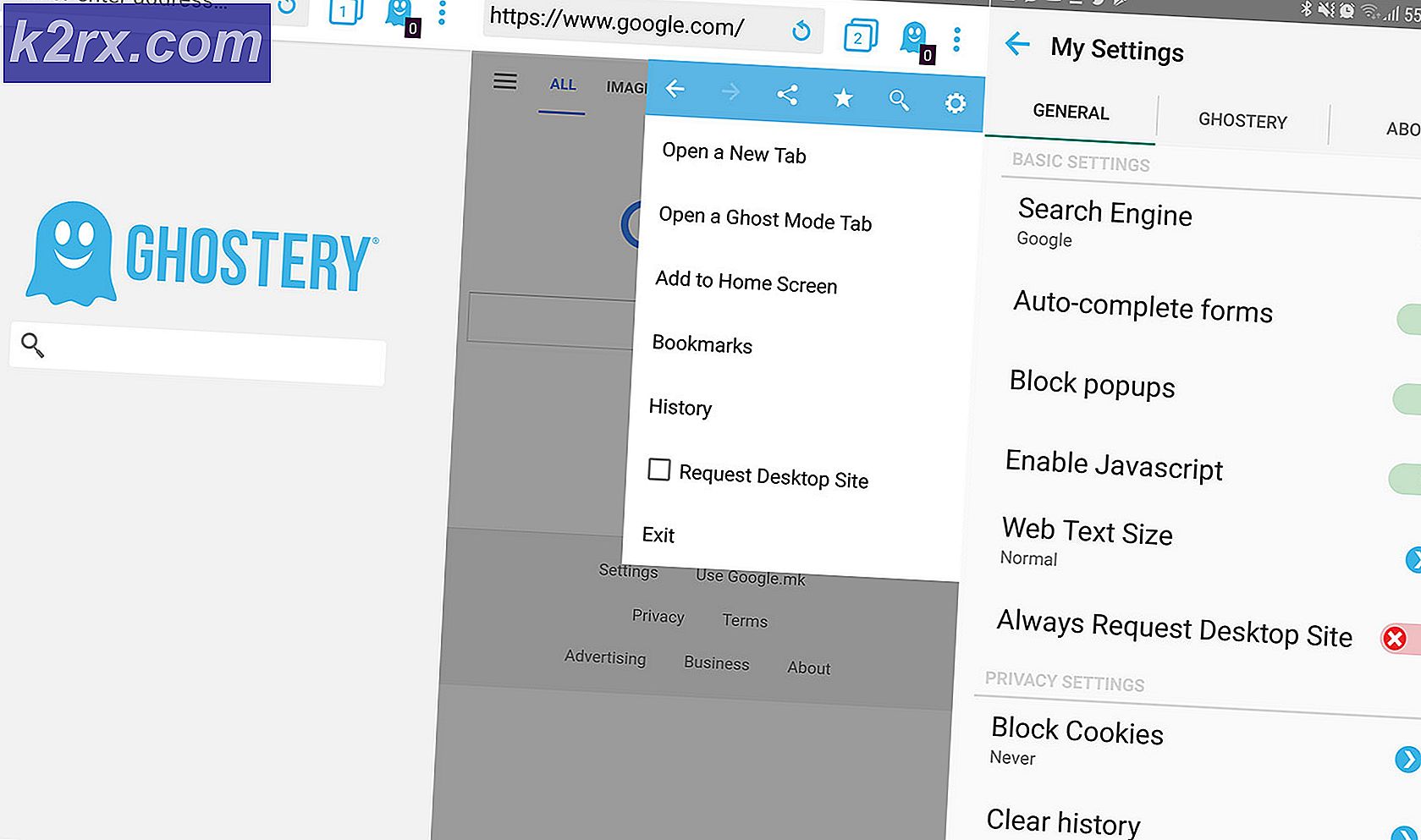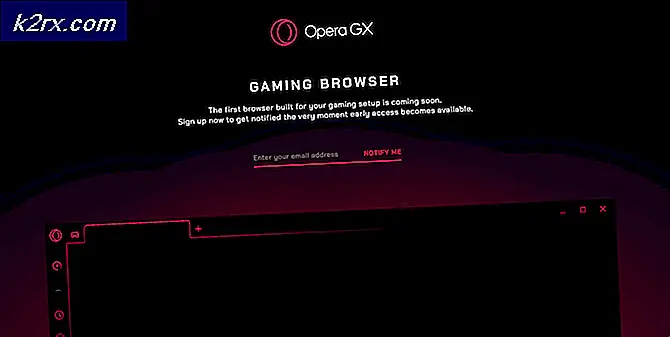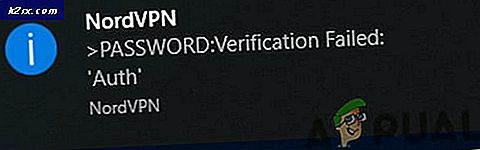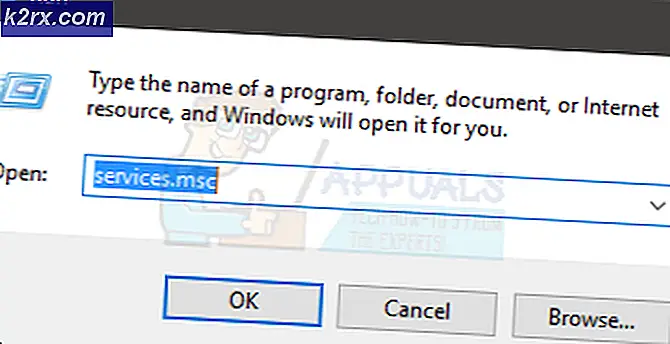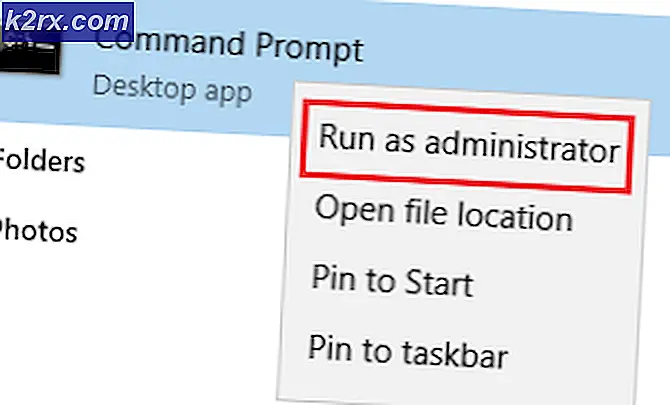Khắc phục: Ghi chú dán mã lỗi 0x803f8001
Mã lỗi 0x803F8001 khi bạn đang sử dụng Sticky Notes bắt đầu xuất hiện từ hư không cho một số người dùng. Mã lỗi của chính nó không cung cấp bất kỳ thông tin nào về lý do tại sao sự cố xảy ra, nhưng đúng hơn là một trong những thông điệp chung của Windows không giúp bạn chút nào. Một số người tin rằng nguyên nhân của vấn đề là một bản cập nhật Windows cụ thể, nhưng điều đó chưa được chứng minh cho đến nay.
Điều gì xảy ra là, bạn cố gắng bắt đầu Ghi chú dán như bình thường, nhưng bạn được đáp ứng với một thông báo có nội dung Kiểm tra tài khoản của bạn. Sticky Notes hiện không có sẵn cho bạn. và không có gì nhiều hơn nút Đóng và liên kết Đến cửa hàng . Điều này không giải thích bất cứ điều gì và nếu bạn cố gắng theo liên kết Cửa hàng và cập nhật ứng dụng, bạn sẽ gặp thông báo lỗi 0x803F8001. Bạn sẽ không thể cài đặt lại ứng dụng một cách đơn giản vì Windows không cung cấp ứng dụng này cho các ứng dụng tích hợp sẵn của họ và bạn bị kẹt với một ứng dụng không hoạt động.
May mắn thay, tuy nhiên, có hai giải pháp có thể đã làm việc cho một vài người dùng. Tuy nhiên, bạn nên sao chép các ghi chú cũ của mình trước khi bắt đầu với bất kỳ phương pháp nào. Cả hai phương pháp có thể dẫn đến mất ghi chú của bạn, vì vậy hãy sao chép chúng trước khi bạn bắt đầu. Các ghi chú được lưu trữ trong một trong các thư mục sau:
- % appdata% \ Microsoft \ Sticky Notes \ StickyNotes.snt
- C: \ Users \% username% \ AppData \ Local \ Packages \ Microsoft.MicrosoftStickyNotes_8wekyb3d8bbwe \ LocalState \ plum.sqlite (cung cấp C: là ổ đĩa hệ thống của bạn)
Tuy nhiên, bạn cũng nên lưu ý rằng trong tương lai, thư mục mà các ghi chú được lưu trữ có thể thay đổi và bạn nên tìm ở đâu trong C: \ Users \% username% \ AppData \ Local \ Packages, nếu C: ổ đĩa hệ thống của bạn. Bất kể bạn tìm thấy chúng ở đâu, hãy sao chép chúng vào một nơi an toàn và nhớ chúng ở đâu, bạn sẽ cần chúng nếu bạn muốn khôi phục chúng sau này. Khi bạn hoàn thành, hãy chuyển sang các phương pháp bên dưới.
Phương pháp 1: Đặt lại ứng dụng Sticky Notes
Đây là phương pháp dễ dàng hơn và rất có khả năng nó sẽ khắc phục được sự cố. Đặt lại ứng dụng sẽ xóa dữ liệu trên thiết bị của bạn và xóa mọi tệp bị hỏng có thể gây ra sự cố.
- Nhấn phím Windows và nhập vào Cài đặt, sau đó mở kết quả.
- Đi tới Hệ thống, sau đó là Ứng dụng và Tính năng và cuối cùng nhấp vào Ghi chú dán.
- Bấm vào Tùy chọn nâng cao, nơi bạn sẽ tìm thấy thiết lập lại bấm vào nó, và bấm đặt lại một lần nữa trên dấu nhắc cho biết rằng dữ liệu hiện tại của bạn sẽ bị xóa.
- Khởi động lại thiết bị của bạn một khi điều này được thực hiện và xem liệu Sticky Notes có hoạt động không. Nếu không, hãy chuyển sang phương thức thứ hai bên dưới.
Cách 2: Gỡ cài đặt ứng dụng bằng PowerShell và cài đặt lại ứng dụng từ cửa hàng
Vì Windows không cung cấp một cách dễ dàng và thuận tiện để gỡ cài đặt các ứng dụng tích hợp, bạn sẽ phải sử dụng PowerShell, một công cụ rất mạnh mẽ được tích hợp sẵn với Windows. Phương pháp này đòi hỏi sự chú ý nhiều hơn một chút, khi gõ vào một lệnh sai có thể làm cho một mớ hỗn độn hơn bạn nghĩ.
Mẹo CHUYÊN NGHIỆP: Nếu vấn đề xảy ra với máy tính của bạn hoặc máy tính xách tay / máy tính xách tay, bạn nên thử sử dụng phần mềm Reimage Plus có thể quét các kho lưu trữ và thay thế các tệp bị hỏng và bị thiếu. Điều này làm việc trong hầu hết các trường hợp, nơi vấn đề được bắt nguồn do một tham nhũng hệ thống. Bạn có thể tải xuống Reimage Plus bằng cách nhấp vào đây- Nhấn phím Windows trên bàn phím của bạn, gõ Powershell và mở kết quả bằng cách kích chuột phải vào nó và chọn Run as administrator.
- Một khi bạn đang ở trong PowerShell, gõ lệnh sau, và nhấn Enter trên bàn phím của bạn để thực hiện nó.
Get-AppxPackage -name * note *
- Lệnh mà bạn đã chạy sẽ cung cấp cho bạn tất cả các ứng dụng có chứa ghi chú từ trong tên của họ. Sticky Notes nên là một trong số họ, và từ thông tin bạn có (nên được nhiều), sao chép PackageFullName và InstallLocation Lưu chúng trong một tập tin Notepad ở đâu đó.
- Nếu bạn muốn, để bảo mật hơn, bạn có thể vào thư mục trong InstallLocation và sao lưu nó, nhưng điều này là hoàn toàn tùy chọn.
- Tiếp theo, quay trở lại PowerShell và gõ vào lệnh sau, một lần nữa theo sau là phím Enter trên bàn phím của bạn.
Remove-AppxPackage [name_of_the_sticky_note_package]
trong đó name_of_the_sticky_note_package là tên bạn có cho PackageFullName.
- Nếu lệnh được chấp nhận, điều đó có nghĩa là bạn đã xóa thành công Ghi chú dán. Bây giờ bạn nên cài đặt lại nó một lần nữa.
- Nhấn phím Windows và nhập vào Khi bạn đang ở trong Cửa hàng, hãy tìm Ghi chú Ghi chú và nhấp vào Cài đặt. Bạn cũng có thể sử dụng liên kết này. Ứng dụng sẽ hoạt động hoàn hảo ngay bây giờ, mặc dù bạn sẽ không có ghi chú cũ nhưng bước tiếp theo sẽ giải quyết vấn đề đó.
- Khôi phục ghi chú của bạn hoạt động bằng cách đi tới nơi bạn đã lưu chúng, nhấp chuột phải vào chúng và chọn Mở bằng, sau đó chọn Notepad hoặc trình chỉnh sửa văn bản khác mà bạn chọn. Các ghi chú phải ở gần cuối tệp, mặc dù có thể có một số ký tự thừa được chèn vào. Bạn có thể sao chép chúng vào Sticky Notes và xóa tất cả các ký tự thừa mà bạn không cần.
Vấn đề này bắt đầu xuất hiện cho rất nhiều người dùng, và như bạn thấy, giải quyết nó không phải là rất phức tạp. Bạn cũng nên biết rằng phương pháp PowerShell cũng hoạt động để xóa bất kỳ ứng dụng hiện đại nào khác được tích hợp sẵn, ngoại trừ những ứng dụng cần thiết cho Windows để chạy. Bất kể, nếu bạn đang gặp vấn đề này với Sticky Notes, tất cả những gì bạn cần làm là làm theo các phương pháp trên và bạn sẽ loại bỏ nó trong thời gian không.
Kiểm tra https://appuals.com/windows-10-store-error-code-0x803f8001/ Nếu bạn gặp phải lỗi này trên Windows 10 Store trong khi tải xuống ứng dụng.
Mẹo CHUYÊN NGHIỆP: Nếu vấn đề xảy ra với máy tính của bạn hoặc máy tính xách tay / máy tính xách tay, bạn nên thử sử dụng phần mềm Reimage Plus có thể quét các kho lưu trữ và thay thế các tệp bị hỏng và bị thiếu. Điều này làm việc trong hầu hết các trường hợp, nơi vấn đề được bắt nguồn do một tham nhũng hệ thống. Bạn có thể tải xuống Reimage Plus bằng cách nhấp vào đây